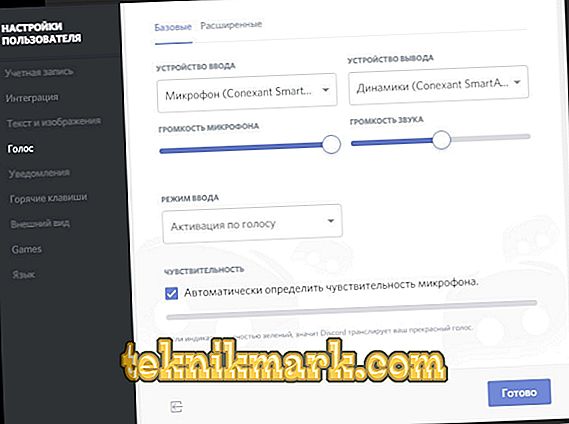A különbség egy ingyenes és nagyon kényelmes hangbeszélgetés, amely a játék során kommunikációra készült. Ez a program, a TeamSpeak és az RC, eredetileg úgy lett kialakítva, hogy segítsen a játékosoknak a csapatjátékokban, ahol nincs idő a szöveges csevegésre. Az alkalmazást egy kis Hammer és Chisel cég fejlesztette ki. Több mint 10.000.000 ember sikeresen használta, ami nagyon jó eredmény egy ilyen fiatal program számára.

De mivel ez a VoIP-messenger a tesztelési szakaszban van, vannak olyan esetek, amikor a mikrofon nem működik az Összefüggésben, vagy egyáltalán nem látja. És mielőtt megpróbálná a problémák okát keresni, ha szükséges, megfelelően konfigurálnia kell a programot.
- Amikor megnyitja a programablakot, el kell mennie a "Felhasználói beállítások" menübe.
- Lépjen a "Hang" fülre, és válassza ki a "Mikrofon" beviteli eszközt, ahol a kívánt szintet állíthatja be.
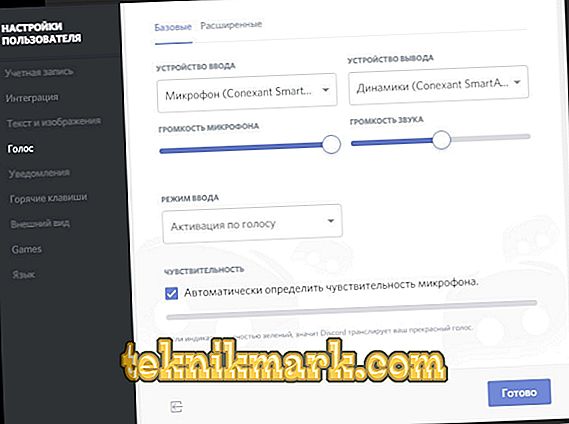
Eltérő mikrofon beállítás
- A beviteli módban ki kell választania az "PushtoTalk" -t, és hozzárendelheti a kiválasztott kulcskombinációt a hangkommunikáció aktiválásához.
- További intézkedések célja a fiók létrehozása és a fiók aktiválása e-mailben.
- A következő lépés a szerver létrehozása a plusz ikonon keresztül, vagy a meglévő kiszolgálóhoz való csatlakozás a meghívó link segítségével.

Szerver létrehozása diszkréten
- Ezután be kell kapcsolnia a "Overlay" funkciót a megfelelő szakaszon a "toggleoverlaylock" billentyűvel.
Mindezen műveletek után a jobb felső sarokban lévő ikonra kattintva különböző kívánt funkciókat állíthat be. Például kapcsolja be a mikrofont a Discord-ban, kapcsolja ki a megfelelő időben, állítsa be az egyes lejátszók hangerejét egyénileg, használjon más csatornákat és szervereket stb.
A problémák lehetséges okai és azok korrekciója
Ha a hangparaméterek beállítására és csatlakoztatására vonatkozó összes szabály betartása mellett a Discord nem látja a mikrofont, akkor 2 hibát választhat ki a hangeszköz működésében.
- Ha ez egy drága halmozott mikrofon, akkor át kell mennie a „Felhasználói beállítás” fülön, és kattintson a „Hang” gombra. Ezután nyissa meg az „Advanced” elemet, és távolítsa el a „Voice diagnostics” jelet.
- Ha ez egy hangeszköz olcsó és szokásos változata, akkor a mikrofon ellenőrzése előtt a Megfelelőségben be kell írnia a hangeszközt a „Felhasználói beállítás” és a „Hang” bemeneti / kimeneti legördülő listába. Ezután a "Speciális" fülön állítsa vissza a meglévő hangbeállításokat.
Mielőtt beállítaná a mikrofont a Discord-ban, meg kell értenie, hogy a bemeneti eszköz a mikrofon és a fejhallgató, nem pedig a mikrofon és a hangszórók. A legtöbb esetben semmit nem kell rögzíteni, minden rendben kell, hogy működjön az alapértelmezett beállításokkal. De vannak olyan árnyalatok, amelyek alapján felmerül a kérdés, hogy a mikrofon miért nem működik az ellentmondásban.
- A hang ugrik, és a szavak megszakadnak. Itt el kell távolítania a jelölést a „Mikrofonérzékenység automatikus felismerése” fülön, és manuálisan állítsa be a hangot úgy, hogy ne érzékelje az idegen interferenciát.
- Ha a Discord nem látja a mikrofont vagy a jelentések hibáit, akkor a Speciális lapon távolítsa el a pipát a „Figyelmeztetés megjelenítése, ha a Discord nem hallja a mikrofon hangját”.
- A Firefox, az Opera és a Google böngészők legújabb verzióinak használatával figyelembe kell venni a mikrofon beállításait is. És annak érdekében, hogy megtanulják, hogyan kell beállítani a mikrofont a diszkontban, menjen a „Hang” fülre, és kattintson a „Hozzáférés a mikrofonhoz” gombra. Ezután a böngésző kéri a megfelelő engedélyt.
- A játék indításakor a Discord leáll, vagyis a beszélgetés előre beállított gombja nem működik, de ugyanakkor a hang aktiválása rendben van. Itt csak futtatni kell a programot adminisztrátorként.
A Diskord egy meglehetősen új, fejlettebb és teljesen ingyenes segédprogram, amely számos előnnyel rendelkezik. De mint bármely más programban, a hangparaméterek beállításakor meg kell tudni, hogyan kell beállítani a mikrofont a Discordban, mivel a hangcsevegés használatának jelentése a hanghatások minőségétől függ.